5 потрясающих функций искусственного интеллекта в Photoshop, которые вы можете использовать прямо сейчас
Photoshop — один из самых универсальных и мощных инструментов для редактирования фотографий и изображений, а Adobe добавляет потрясающие новые функции искусственного интеллекта , чтобы сделать его еще лучше.
ИИ также появится в Illustrator и Adobe Express. Я посмотрел, как Adobe расширяет возможности с помощью ИИ, и результаты впечатляют и просты.
Генерация изображений ИИ

Вам никогда не придется беспокоиться о том, чтобы начать с чистого холста, если вы используете функцию создания изображений в Photoshop Beta. Создайте пустой документ, нажмите Control+A, чтобы выбрать все, затем введите несколько слов в Генеративное заполнение. текстовое окно.
Я попросил «красивую фотографию пейзажа с деревом рядом с огромным валуном». Облачная обработка Adobe быстро вернула три варианта, все в хорошем представлении.
Добавление объектов, созданных ИИ

Вы можете добавить объекты к существующей фотографии или изображению, используя тот же метод. Просто выберите часть изображения с помощью лассо или любого из инструментов выделения, затем введите приглашение и нажмите « Создать» .
Это похоже на создание изображения AI, упомянутое выше, но генеративное заполнение Adobe добавляет или обновляет детали, которые вписываются в сцену, а не создают на чистом холсте.
Я добавил красиво светящийся НЛО за деревом и скалой, показанными в первом примере. Это означает, что вам не нужно беспокоиться о создании идеальной подсказки, включающей в себя все элементы, которые вы себе представляете.
Рефрейминг и расширение
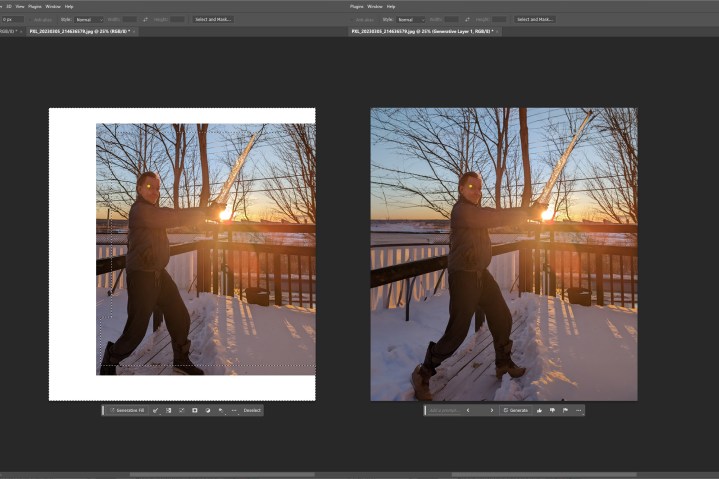
При работе с фотографиями вы можете добавить немного (или много) края изображения, чтобы переделать его или изменить соотношение сторон. И снова на помощь приходит генеративное заполнение.
Он похож на заливку с учетом содержимого в Photoshop, но использует более продвинутый ИИ для заполнения важных деталей таким образом, чтобы они хорошо сочетались со сценой.
В этом примере я использовал фотографию моего эпического ледяного меча, сделанную моей женой, и расширил верхний, левый и нижний края с помощью функции искусственного интеллекта Adobe.
Расширьте холст с помощью инструмента обрезки, затем выберите пустые края. Важно, чтобы фотография или изображение перекрывались настолько, чтобы ИИ мог понять, какие элементы фона должны совпадать.
Удаление объектов
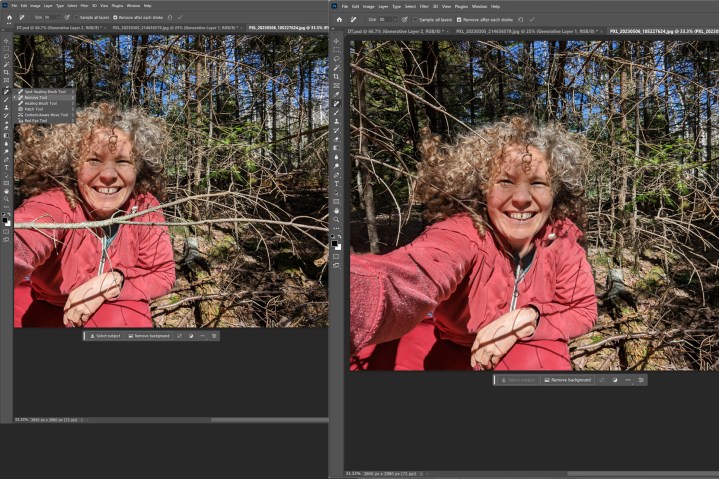
Новые инструменты AI в Photoshop предназначены не только для добавления нового контента. Вы также можете удалять объекты. Это похоже на Magic Eraser от Google , но работает с изображениями высокого разрешения на вашем настольном компьютере.
Чтобы найти инструмент «Удалить» на базе искусственного интеллекта Adobe, нажмите и удерживайте инструмент «Точечная восстанавливающая кисть» . Появится меню, и опция удаления будет второй в списке.
Я принес фотографию моей прекрасной жены в лесу. Она специально сделала снимок с веткой на переднем плане, но это служит хорошей проверкой функции удаления объектов в Photoshop.
После того, как мы закрасили ветку несколькими мазками, подбородок Трейси и красная толстовка очищены от веток с минимальными искажениями, которые легко исправить.
Замена фона
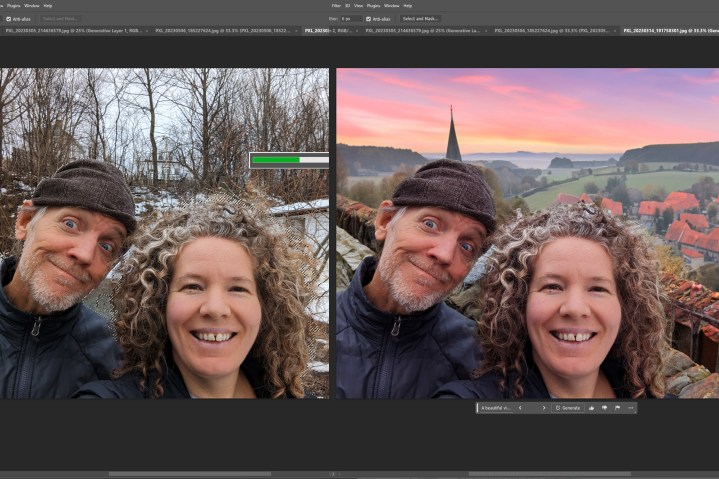
Вы можете попробовать разные фоны за считанные секунды с помощью новых инструментов искусственного интеллекта Photoshop. Сначала выберите людей и любые элементы переднего плана, которые вы хотите сохранить. Затем инвертируйте выделение, чтобы заполнить остальную часть изображения новым содержимым.
В этом примере моя яркая шляпа напомнила мне о Робин Гуде, поэтому я отправился на средневековый восход солнца. Я начал с инструмента Object Selection , затем исправил несколько ошибок с помощью Lasso .
После ввода «Прекрасный вид средневекового пейзажа на восходе солнца» в качестве подсказки я был вознагражден убедительной композицией. Небольшая корректировка цветового баланса заставила нас выглядеть как дома в сгенерированной сцене.
Об Adobe Firefly
Генерация изображений AI в Photoshop использует Adobe Firefly , которая обучается на изображениях из Adobe Stock, а не на общедоступных изображениях. Это означает, что использование искусственного интеллекта Adobe в коммерческой работе безопаснее. Генеративный ИИ Adobe включает в себя «этикетки питания» в соответствии с Инициативой по обеспечению подлинности контента ( CAI ). Тем не менее, также важно отметить, что Adobe заявляет: «Генеративное заполнение в настоящее время недоступно для коммерческого использования».
Вы можете использовать Adobe Firefly через веб-сайт, не владея Photoshop, но самые расширенные функции возможны только при подписке на план Creative Cloud, включающий Photoshop. Вы можете узнать больше об инструментах искусственного интеллекта Photoshop в блоге Adobe .
Если вы являетесь подписчиком, вы можете установить бета-версию (24.7.0) Photoshop прямо сейчас из Adobe Creative Cloud Desktop. Если у вас нет Photoshop, стоимость подписки начинается от 10 долларов в месяц, что делает его доступным для изучения возможностей.
Другие новости об искусственном интеллекте Adobe
Firefly также интегрируется в Adobe Express и Illustrator. Adobe Express получит функцию создания изображений AI, которая работает в браузере, добавив еще один инструмент в этот быстрый и простой онлайн-редактор изображений.
Поклонники Adobe Illustrator получат функции искусственного интеллекта, позволяющие переключаться между различными цветовыми палитрами для своих работ с помощью системы на основе подсказок. Генеративный реколор Adobe использует искусственный интеллект для понимания описательных фраз и применения соответствующей темы к заливкам и штрихам.